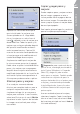User's Manual
66
Capítulo 10 Lista de ediciones
del mismo archivo. Debido a la naturaleza
no destructiva de Capture NX, podrá crear
una cantidad ilimitada de marcadores
para pasar de un marcador al siguiente y
guardar esos marcadores para utilizarlos
en el futuro, todo sin destruir la relación
entre píxeles.
NUEVO MARCADOR
Para crear un marcador, haga clic en el
botón
y seleccione Nuevo marca-
dor en el menú desplegable. Escriba
un nombre para el nuevo marcador y
haga clic en Aceptar. El nuevo marca-
dor estará disponible en el menú
Marcadores y representará el estado de
la lista de ediciones actual de la imagen
actual.
EDICIÓN MARCADORES
También podrá editar los marcadores
disponibles, pudiendo cambiar el nombre
de los marcadores o eliminarlos de la lista
actual. Simplemente seleccione la opción
Edición marcadores en el menú desple-
gable Marcadores para ver el cuadro de
diálogo Edición marcadores.
Resalte el marcador que desee alterar
y después seleccione el botón Cambiar
nombre o el botón Eliminar.
Menú Lote
El menú Lote de la Lista de ediciones
ofrece duplicados de los controles halla-
dos en el menú principal Lote.
Consulte la página 181 para obtener
una descripción completa de cómo usar
la función de procesamiento por lotes en
Capture NX.
Botón Paso nuevo
Hacer clic en el botón Paso nuevo crea
un nuevo paso de mejora vacío en la
Lista de ediciones. Haga clic en este
botón si desea generar manualmente un
nuevo paso en la lista de ediciones a fin
de iniciar una nueva serie de mejoras.
Esto resulta especialmente útil si desea
iniciar un nuevo paso para pintar rápida-
mente una selección con una de las
herramientas de selección.
Tenga en cuenta: Capture NX crea
automáticamente pasos nuevos para
usted; sin embargo, el botón Paso
nuevo puede resultar útil en ciertas
situaciones.
Uso de las mejoras
La lista de ediciones le proporciona
varios modos de trabajar con las mejoras.
Dentro de la lista de ediciones podrá
editar, eliminar, copiar, pegar, enlazar o
intercambiar mejoras.
Edición pasos y mejoras
Para editar un paso o una mejora,
expanda primero el paso deseado
haciendo clic en el icono
ubicado
junto al paso.